2 コネクタのインストール
この章の以降の項では、次の項目について説明します。
前提条件
IBM Tivoli Netcool/OMNIbus RESTイベント・コネクタは、IBM Tivoli Netcool/OMNIbusのREST APIを介して通信します。IBM Tivoli Netcool/OMNIbus RESTイベント・コネクタを使用する前に、次の前提条件を満たしていることを確認してください:
-
IBM Tivoli Netcool/OMNIbusに対してHTTPインタフェースを有効にすること:
-
「ObjectServer Properties」に移動し、NRestOS.Enableをtrueに設定します
-
HTTPを使用する場合は、次のプロパティも設定します:
- NHttpd.EnableHTTP を
trueにする - NHttpd.ListeningPortを
<port>にする
- NHttpd.EnableHTTP を
-
HTTPSを使用する場合は、次のプロパティも設定します:
- NHttpd.SSLEnable を
trueにする - NHttpd.SSLListeningPortを
<port>にする - NHttpd.SSLCertificateを
<certificate label>にする - NHttpd.SSLCertificatePwdを
<password>にする
- NHttpd.SSLEnable を
ノート:
ObjectServer HTTPインタフェースの有効化の詳細は、ObjectServerでのHTTPインタフェースとOSLCインタフェースの有効化を参照してください -
-
My Oracle Supportの優先資格証明が設定されていること。資格証明を設定するには、次のステップを実行します。
- Enterprise Managerコンソールの「設定」メニューから「My Oracle Support」、「資格証明の設定」の順に選択します。
- ユーザー名とパスワード情報を入力し、「適用」をクリックします。
- Enterprise Managerコンソールの「設定」メニューから「拡張性」、「自己更新」の順に選択します。
- 「自己更新」ページから、表リスト内のIBM Tivoli Netcool/OMNIbus RESTイベント・コネクタを見つけます。表示されていない場合は、次のステップに進みます。
- 次の図に示すように、「更新の確認」をクリックして、コネクタのメタデータを収集するジョブをスケジュールします。
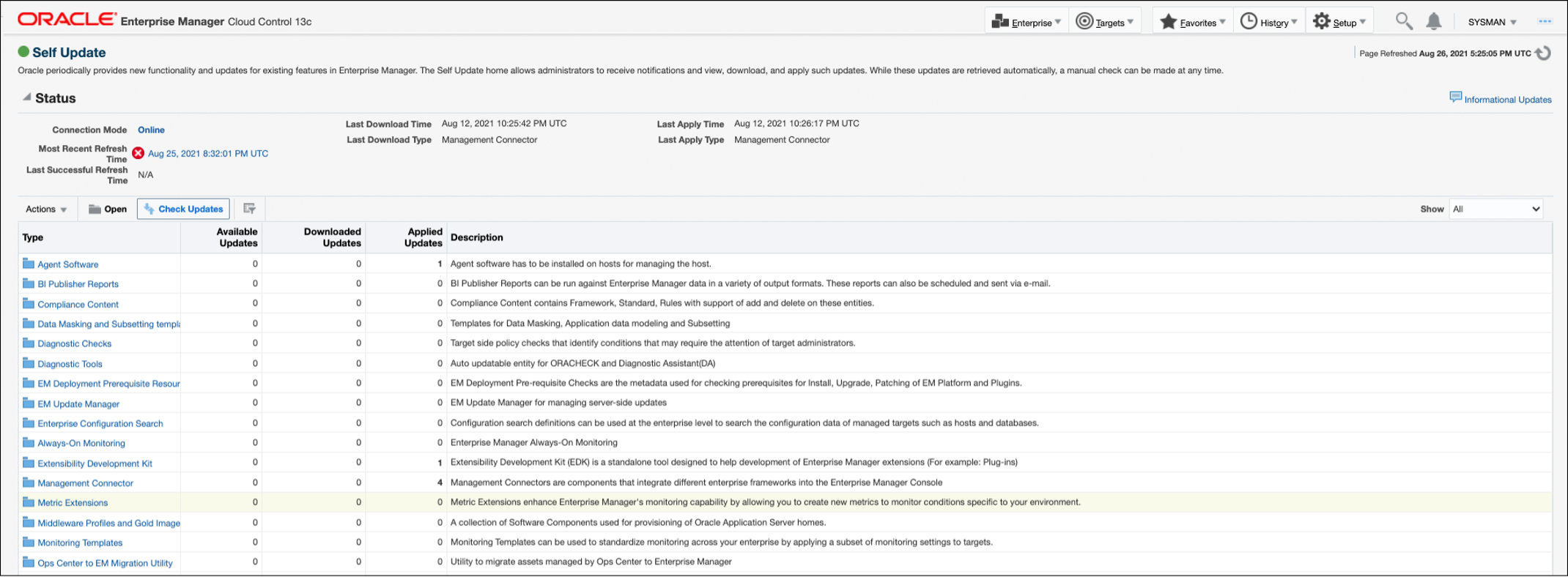
ノート:
「自己更新」はオフライン・モードでも設定できます。詳細は、『Oracle Enterprise Manager Cloud Control管理者ガイド』のオフライン・モードでの更新の適用を参照してください。
Enterprise Managerへのコネクタのインストール
この項では、コネクタをダウンロードしてインストール(適用)するために必要な手順を説明します。IBM Tivoli Netcool/OMNIbus RESTイベント・コネクタは、標準装備されていないため、Oracle Enterprise Managerストアからダウンロードする必要があります。Enterprise Managerストア内のすべてのコネクタは「自己更新」ページからダウンロードできます。
コネクタをインストール(適用)するには:
-
Enterprise Managerコンソールの「設定」メニューから「設定」を選択し、「拡張性」、「自己更新」の順に選択します。
-
「タイプ」列にある「管理コネクタ」リンクをクリックします。IBM Tivoli Netcool/OMNIbus RESTイベント・コネクタが、「使用可能」ステータスでリストに表示されます。
-
適切なIBM Tivoli Netcool/OMNIbus RESTイベント・コネクタをクリックして選択してから、「ダウンロード」をクリックします。
ダウンロードを実行する時期を決定できる「スケジュール・ダウンロード」ウィンドウが表示されます。
-
すぐにダウンロードするには、「選択」をクリックします。
後でダウンロードするようにスケジュールする場合は、ダウンロードを実施する日時を指定し、「選択」をクリックします。その場合は、スケジュールしたダウンロード日時より後に、この手順に戻って残り部分を完了する必要があります。
-
必要に応じて、コネクタのステータスが「ダウンロード済」に変わるまで画面をリフレッシュします。
-
そのIBM Tivoli Netcool/OMNIbus RESTイベント・コネクタをクリックして選択してから、「適用」をクリックします。
操作の確認を求めるプロンプトに応答すると、リクエストが送信されたことを示すページが表示されます。
-
コネクタのステータスが「適用スケジュール済み」から「適用」に変わるまで、画面をリフレッシュします。
コネクタ・インスタンスの作成
IBM Tivoli Netcool/OMNIbus RESTイベント・コネクタを使用するには、このコネクタ・タイプのインスタンスを1つ以上作成する必要があります。コネクタ・インスタンスとは、特定の詳細(Tivoli Netcool/OMNIbusインスタンスのコネクタ名やWebサービス・エンドポイントなど)で構成したコネクタのインスタンスのことです。同じコネクタ・タイプでの複数のコネクタ・インスタンスがサポートされています。これにより、Enterprise Managerで複数のTivoli Netcool/OMNIbusインスタンスを柔軟に構成できます。
たとえば、Enterprise Managerは本番ターゲットおよびテスト・ターゲットを監視しているので、コネクタのインスタンスを2つ作成して、本番ターゲットのインシデントが1つめのコネクタ・インスタンスでチケットを作成し、テスト・ターゲットのインシデントが2つめのコネクタ・インスタンスでチケットを作成するようにEnterprise Managerを構成することができます。
コネクタ・インスタンスを作成するには、次の手順を実行します。
- Enterprise Managerコンソールで、「設定」をクリックします。
- ペインで拡張性を選択します。
- 左ペインで「管理コネクタ」を選択します。
- 「コネクタの作成」ドロップダウン・リストからコネクタ・タイプを選択して、実行ボタンをクリックします。
-
次の画面で、コネクタの名前と説明を入力し、「OK」をクリックします。
次の図に示すように、コネクタ・インスタンスが「管理コネクタ」ページに未構成として表示されます

コネクタの構成
基本的な構成の場合、次のステップを実行します。
- スーパー管理者として、Enterprise Managerコンソールで「設定」をクリックします。
-
拡張性」、「管理コネクタ」の順にクリックします。
「管理コネクタ」ページには、すべての作成済コネクタ・インスタンスのリストが表示されます。
ノート: 緑色のチェック・マークが付いたステータス列は、そのコネクタがすでに構成されていることを示しています。
- IBM Tivoli Netcool/OMNIbus RESTイベント・コネクタの「構成」ボタンをクリックします。「管理コネクタの構成」ページの「一般」タブが表示されます。
- 必要な設定を行います。詳細は、「一般設定の指定」を参照してください。
- 「OK」をクリックします。
-
「管理コネクタ」ページが再度表示されます。IBM Tivoli Netcool/OMNIbus RESTイベント・コネクタの行の「ステータス」列に、次の図で示すように、チェック・マークが付いています。
ノート:
Netcool/OMNIbusとEnterprise Managerの間に接続を確立するためのプロトコルとしてHTTPSを選択した場合は、必ず、「HTTPS用SSLの有効化」で示されているステップを実行してください。

コネクタの有効化と無効化
システムからコネクタを再構成または削除することなく、コネクタ・インスタンスを有効または無効にできます。
「管理コネクタ」ページからコネクタを有効化または無効化するには、コネクタを選択し、「有効化」または「無効化」ボタンをクリックします。コネクタが無効化されると、「ステータス」列の下に ![]() アイコンが表示されます。デフォルトでは、コネクタ・インスタンスが構成されるとすぐに有効になります。
アイコンが表示されます。デフォルトでは、コネクタ・インスタンスが構成されるとすぐに有効になります。
ノート:
イベントの転送には、有効なコネクタのみを使用できます。
一般設定の指定
ここからの各項では、次の図に示す「管理コネクタの構成」ページの「一般」タブで各種構成の詳細を指定する方法について説明します。
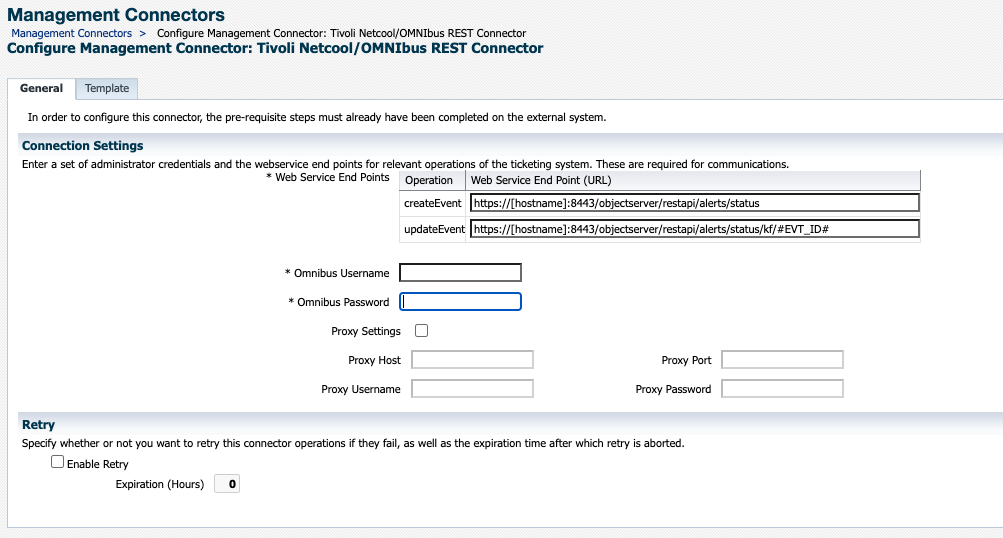
IBM Tivoli Netcool/OMNIbus RESTイベント・コネクタは、IBM Tivoli Netcool/OMNIbusのREST APIを介してNetcool/OMNIbusと通信します。次のすべてのフィールドは必須です。
-
Webサービス・エンドポイント: IBM Tivoli Netcool/OMNIbusでアラートを作成および更新するときに使用するURL。
IBM Tivoli Netcool/OMNIbusのWebサービスをHTTPとHTTPSのどちらを使用して設定したかに基づいて、両方の操作のURLを変更します。
HTTPの場合:
- プロトコルを
httpsからhttpに変更します。 - URL内の
[Hostname]を、IBM Tivoli Netcool/OMNIbusシステムのホスト名またはIPアドレスに置き換えます。 - ポート番号を
8443から8080に変更します。
- URL内の
[Hostname]を、IBM Tivoli Netcool/OMNIbusのWebサービスがインストールされているシステムのホスト名またはIPアドレスに置き換えます。
HTTPSの場合:
- URL内の
[Hostname]を、IBM Tivoli Netcool/OMNIbusのWebサービスがインストールされているシステムのホスト名またはIPアドレスに置き換えます。
ノート:
使用されているポートが、デフォルトではない可能性があります。ご使用のObjectServerで、ご使用のポート番号が、「前提条件」で定義されているとおりであることを確認してください。例:
ホスト名が
omnibusであるシステムにIBM Tivoli Netcool/OMNIbusがインストールされている場合は、プロトコル別に次のURLを構成します:HTTPの場合:
HTTPSの場合:http://omnibus:8080/objectserver/restapi/alerts/statushttps://omnibus:8443/objectserver/restapi/alerts/status/kf/#EVT_ID# - プロトコルを
-
Omnibusユーザー名: IBM Tivoli Netcool/OMNIbusにアクセスするユーザーのユーザー名。
-
Omnibusパスワード: IBM Tivoli Netcool/OMNIbusにアクセスするユーザーのパスワード。
再試行
コネクタ構成ページにある「再試行」セクションでは、失敗した操作を構成可能な有効期限内に再試行する必要があるかどうかを指定できます。
「再試行」オプションを有効にすると、作成リクエストまたは更新リクエストが初めて失敗した場合にそのリクエストを再送信するかどうかを指定し、さらに再試行の破棄を開始するまでの期間を指定できます。Enterprise Managerは、リクエストが正常に完了するか、または再試行間隔が経過するまで、5分ごとに再試行します。
デフォルトでは、「再試行」は無効化されています。この設定は、Netcool/OMNIbusコネクタが処理するすべてのイベントに適用されます。再試行間隔では、時間数を1や2のように任意の整数値として指定できます。
イベント・テンプレートの使用
Enterprise Managerでコネクタ・インスタンスを作成すると、関連するすべてのテンプレートをチケットの作成または更新操作に使用できます。
次の各項では、イベント・テンプレートの追加、表示、削除および置換に関する情報を提供します。
イベント・テンプレートの追加
イベント・テンプレートは、Enterprise Managerで認識される前に追加する必要があります。コネクタは、コネクタ・インスタンスが作成されたときに自動的に登録される即時利用可能なテンプレートを提供します。これらを編集する場合は、Enterprise Managerで直接編集できます。ただし、新規の(即時利用可能のものではない)テンプレートを使用する必要がある場合は、emctlコマンドを使用して新規のテンプレートを登録する必要があります。そうすれば、Enterprise Managerでテンプレートを編集できます。詳細は、「テンプレートの編集」を参照してください。
テンプレートを追加して登録するには:
emctlに対する実行権限があり、イベント・テンプレートを読み取れることを確認します。- テンプレートごとに、次のemctl register_template connectorコマンドを実行します。
$ORACLE_HOME/bin/emctl register_template connector
[-t<template.xml>]
[-repos_pwd <repos password>]
[-cname <connectorName>]
[-iname <internalName>]
[-tname <templateName>]
[-ttype <templateType>]
[-d <description>]説明:
-t Template(full path)
-repos_pwd Enterprise Manager Root (SYSMAN) Password
-cname Connector Name
-iname Template Internal Name
-tname Template Name Displayed
-ttype Template Type
<templateType> 1 - inbound transformation
<templateType> 2 - outbound transformation
<templateType> 3 - XML outbound transformation
-d Description例2-1 テンプレートの登録
次のコマンドでは、Omnibus Connector Instanceという名前のコネクタ・インスタンスについて、新しいアウトバウンド・テンプレート(newTemplate.xsl)を追加しています:
emctl register_template connector
-t <template.xml>
-repos_pwd <repos password>
-cname "Omnibus Connector Instance"
-iname "newTemplate"
-tname "newTemplateOutbound"
-ttype 2
-d "Demo template"テンプレート・コードの表示
テンプレート・コードを表示するには、次の手順を実行します。
- コネクタ・インスタンスを選択し、「管理コネクタの構成」ページに移動します。
- 次の図に示すように、「テンプレート」タブを選択します。
- テンプレートのXSLTコードを表示するには、テンプレート名か「表示」をクリックします。
イベント・テンプレートはXSLT形式です。コードを理解するには、XSLTの基礎知識が必要です。
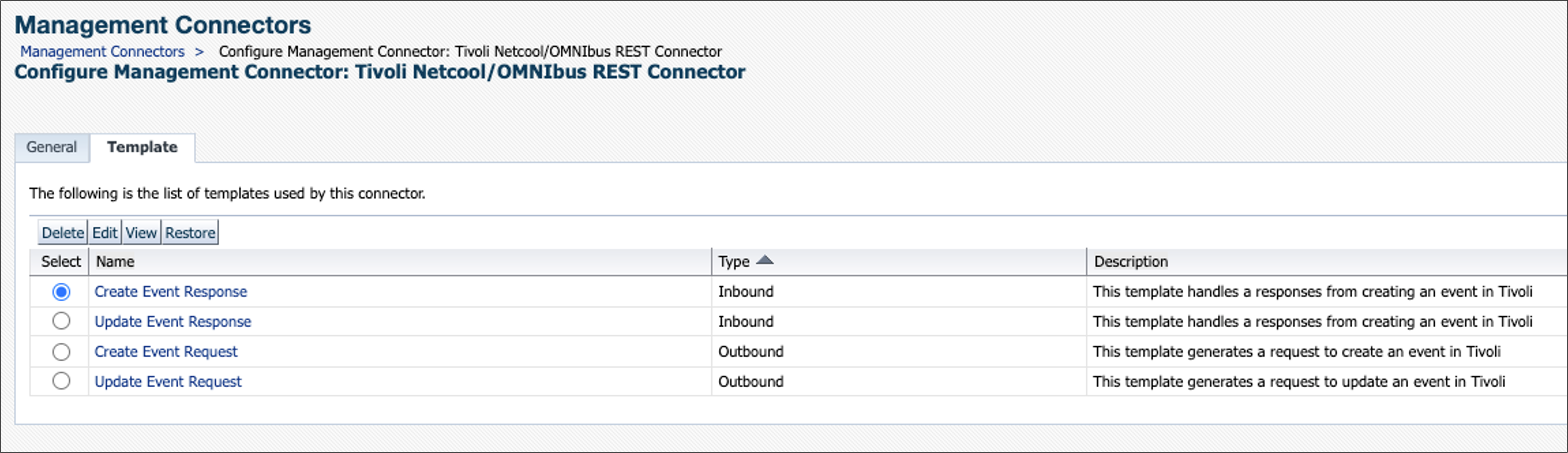
テンプレートの削除
テンプレートを削除するには、次の手順を実行します。
- コネクタ・インスタンスを選択し、「管理コネクタの構成」ページに移動します。
- 「テンプレート」タブを選択します。
- テンプレートを選択して「削除」をクリックします。
- 「はい」をクリックして削除操作を確認します。
ノート:
削除するテンプレートにインシデント・ルールが関連付けられている場合は、削除後、この特定のインシデント・ルールに対するチケット発行が機能しなくなります。コネクタのアンインストール
コネクタをアンインストールするには、定義されているコネクタのインスタンスをすべて削除した後に、コネクタを「自己更新」ページから削除する必要があります。
- 「設定」メニューで、「拡張性」、「管理コネクタ」の順に選択します。
- 削除するコネクタのインスタンスを選択し、「削除」をクリックします。
- 「確認」ページで、「はい」をクリックします。
- コネクタのすべてのインスタンスが削除されるまでステップ2と3を繰り返します。
- 「設定」メニューで、「拡張性」、「自己更新」の順に選択します。
- 「タイプ」列の「管理コネクタ」リンクをクリックします。管理コネクタの最新のリストが表示されます。
- 削除するコネクタをクリックし、「アクション」、「削除」の順に選択します。「更新の削除」ウィンドウが表示されます。
- 「削除」をクリックしてコネクタを削除します。確認を求めるポップアップ・ウィンドウが表示されます。
- 「OK」をクリックして、コネクタの削除を確定します。